Google kort: Hvernig á að finna hnit fyrir staðsetningu

Sjáðu hvernig þú getur fundið hnitin fyrir hvaða stað sem er í heiminum í Google kortum fyrir Android, Windows og iPadOS.
Tímar risastórra, þungra skanna eru löngu liðnir - þar sem prent- og skönnunartækni hefur þróast hratt eru tækin miklu minni núna. Hvað þó, ef þú hefur ekki einn við höndina? Líkurnar eru á að þú gerir það, jafnvel án þess að vita það.
Android símar styðja innbyggða skönnun á skjölum - þú þarft ekki að setja upp nein forrit eða jafnvel breyta neinum stillingum til að nota þessa aðgerð. Allt sem þú þarft er skjalið þitt og venjulega Android myndavél. Ræstu það og beindu því að skjalinu. Það getur tekið nokkrar sekúndur, en gul útlína með skannahnappi í miðjunni birtist.
Til að fá skönnun - sem mun aðeins vera af hlutanum innan útlínunnar - bankaðu á Skanna í miðjunni. Ólíkt venjulegri mynd verður skönnunin sjálfvirk klippt og snúið þannig að hún sé rétt upp – sem þýðir að jafnvel þótt myndavélin þín horfi á hana á hvolfi, þá mun skönnunin vera rétt upp.
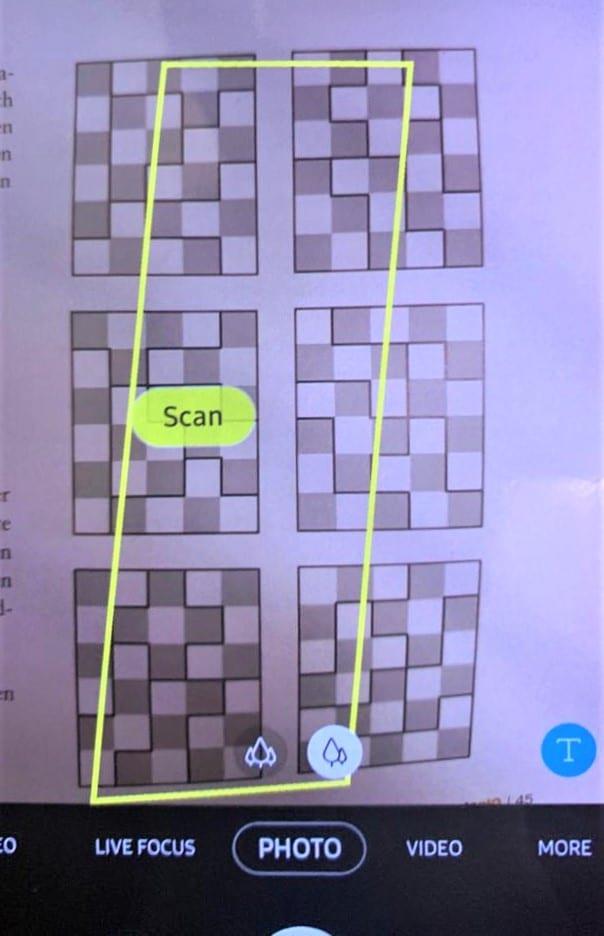
Örlítið rangt staðsettur skannasvæði og hnappur
Android mun einnig beita smávægilegum hvítum leiðréttingum til að tryggja að birtuskil skanna þinnar haldist. Vegna alls þessa mun það taka lengri tíma en venjulega þar til nýja myndin birtist í myndavélarrúllunni þinni – það gæti tekið nokkrar sekúndur. Það er allt sem þarf til!
Nokkur ráð um að skanna með Android myndavél:
Gakktu úr skugga um að þú hafir næga lýsingu. Því léttari sem hann er, því betri verður árangurinn.
Ef gula útlínan fangar ekki allt sem þú vilt skaltu stilla stöðu símans aðeins þar til hann gerir það. Meira ljós gæti líka hjálpað.
Ef gula útlínan nær yfir meira en þú vilt geturðu notað fingur eða lítinn hlut til að „merkja“ brúnina – myndavélin þín ætti að taka upp „nýja“ endann á skjalinu þínu. Að öðrum kosti geturðu bara klippt myndina þína síðar.
Ekki ýta á venjulega myndahnappinn eða þá mun síminn þinn taka venjulega mynd af öllu sýnilega svæðinu - smelltu sérstaklega á Skanna hnappinn.
Sjáðu hvernig þú getur fundið hnitin fyrir hvaða stað sem er í heiminum í Google kortum fyrir Android, Windows og iPadOS.
Hvernig á að hætta að sjá staðsetningarskilaboðin í Chrome á Android, Windows 10 eða iPad.
Sjáðu hvaða skref á að fylgja til að fá aðgang að og eyða Google kortaefninu þínu. Svona á að eyða gömlum kortum.
Samsung Galaxy S24 heldur áfram arfleifð Samsung í nýsköpun og býður notendum upp á óaðfinnanlegt viðmót með auknum eiginleikum. Meðal margra þess
Samsung Galaxy S24 serían af snjallsímum, með flottri hönnun og öflugum eiginleikum, er vinsæll kostur fyrir notendur sem vilja Android í toppstandi
Hér eru nokkur forrit sem þú getur prófað til að hjálpa þér að ljúka áramótaheitinu þínu með hjálp Android tækisins.
Komdu í veg fyrir að Google visti allar framtíðarupptökur með því að fylgja nokkrum einföldum skrefum. Ef þú heldur að Google hafi þegar vistað eitthvað, sjáðu hvernig þú getur eytt hljóðunum þínum.
Galaxy S24, nýjasti flaggskipssnjallsíminn frá Samsung, hefur enn og aftur hækkað grettistaki fyrir farsímatækni. Með nýjustu eiginleikum sínum, töfrandi
Uppgötvaðu hvað símskeyti eru og hvernig þau eru frábrugðin hópum.
Ítarleg leiðarvísir með skjámyndum um hvernig á að stilla sjálfgefna heimasíðu í Google Chrome skjáborði eða farsímaútgáfum.








